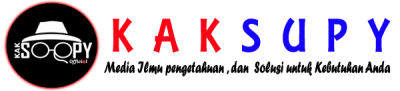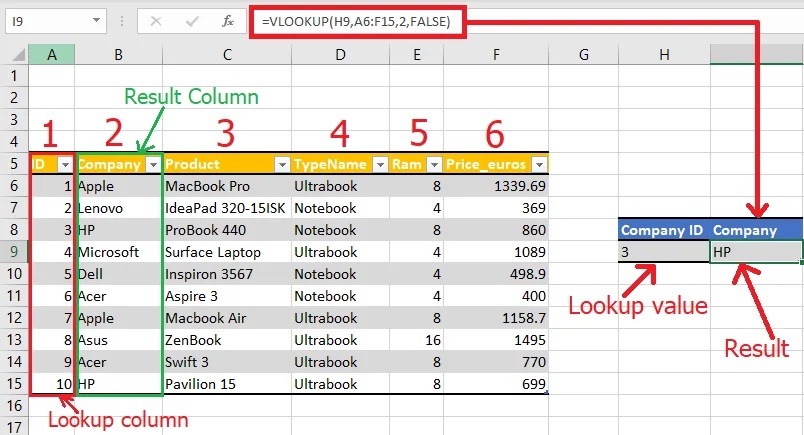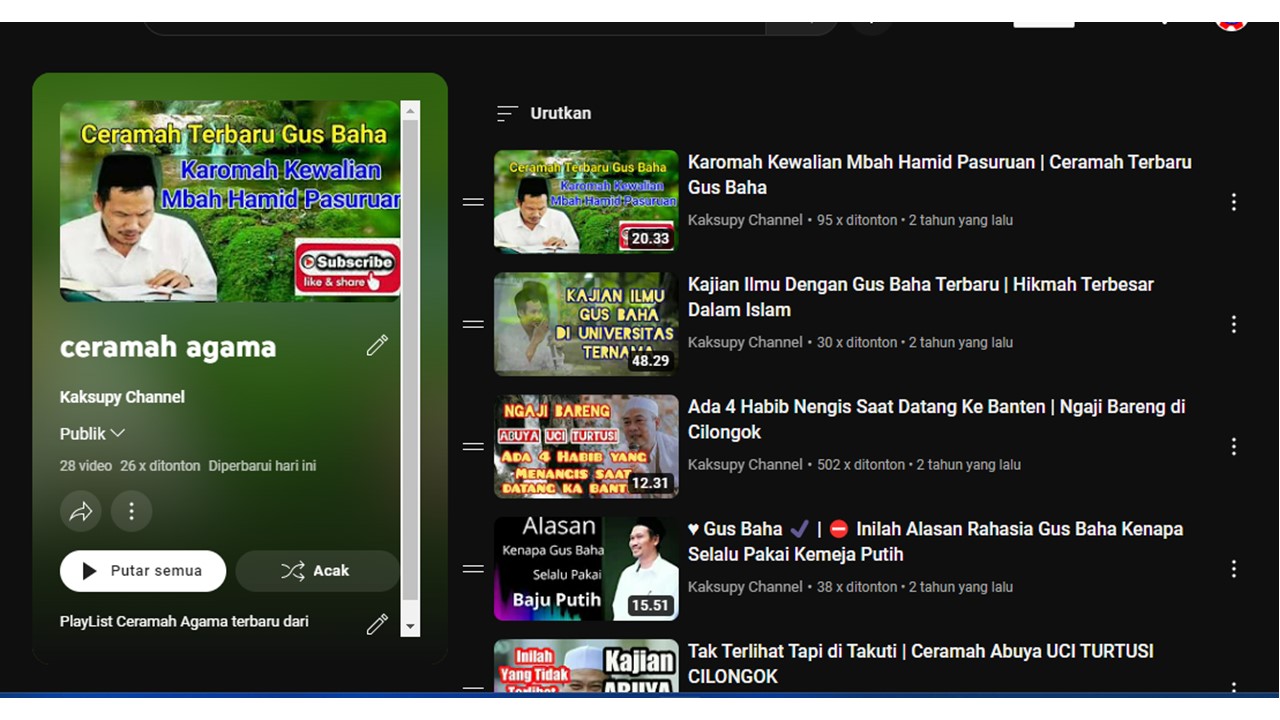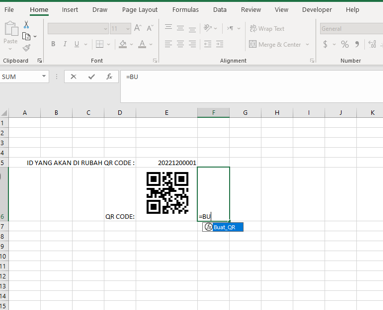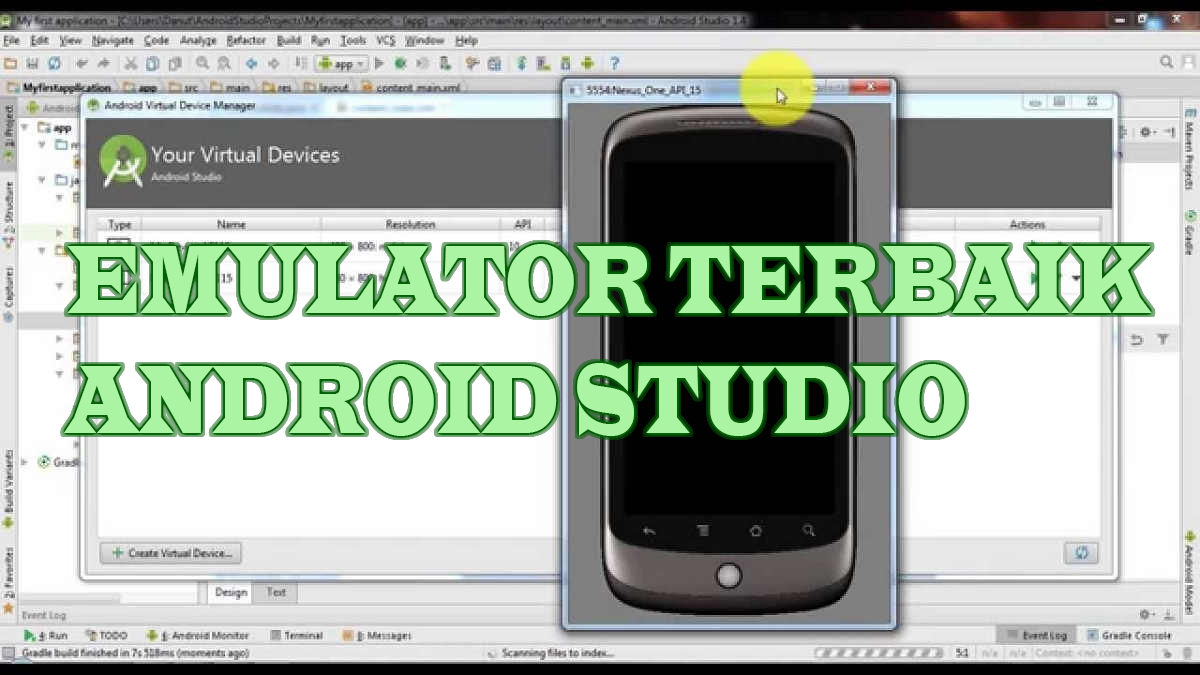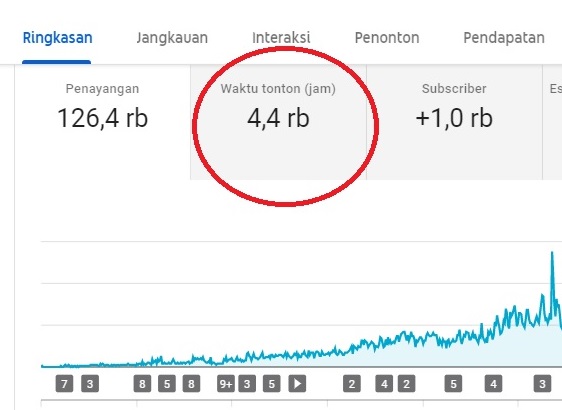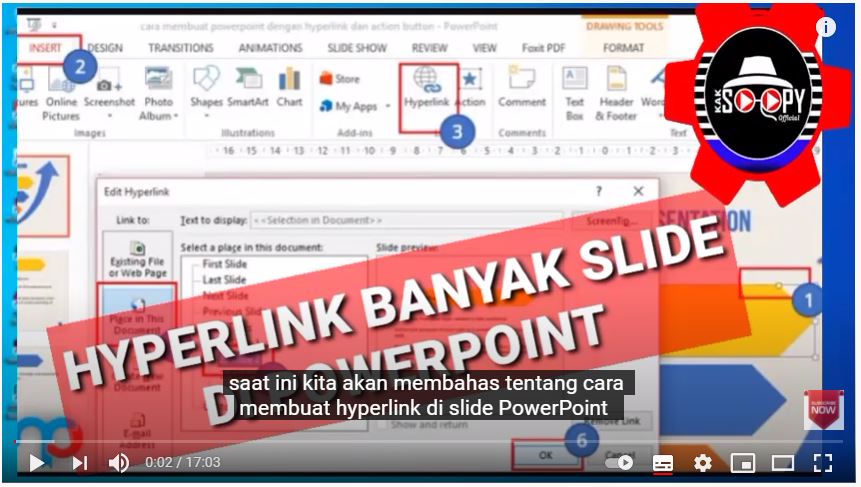
Trik Hyperlink Ala Website Pada PPT Banyak Slide
Jadi kali ini kita belajar tentang trik hyperlink, cara membuat hyperlink itu adalah tulisan atau gambar yang jika diklik, akan mengarahkanmu kepada sebuah situs atau file tertentu.
Hal ini tentunya membantu, trik hyperlink terutama jika kamu ingin memberikan penjelasan tambahan bagi para audiens.
Dengan kehadiran hyperlink ini, kamu dapat mengarahkan slide kamu menuju link ataupun slide lain yang kamu buat di Powerpoint.
Sebelum belajar cara membuat hyperlink di PowerPoint, ada baiknya bagi kamu untuk tahu lebih dulu apa itu hyperlink. Secara sederhana, hyperlink itu adalah sebuah pengarah.
Dirangkum dari Microsoft, berikut adalah beberapa langkah yang dapat kamu tempuh untuk membuat hyperlink di Powerpoint:
1. Siapkan file
Langkah pertama yang perlu kamu ambil tentu saja siapkan file yang kamu ingin beri hyperlink, buka di aplikasi Microsoft Powerpoint.
2. Pilih bagian konten yang ingin diberi link
Tentukan bagian dari konten yang ingin kamu beri hyperlink. Hal ini bisa berupa teks, gambar, atau shape.
*Jika Anda lebih senang belajar via Video, Berikut dibawah ini sudah kami siapkan semoga bermanfaat :
3. Pilih tab Insert
Setelah kamu highlight atau pilih bagian yang dimaksud, langkah berikutnya klik tab Insert, lalu pilih menu Link.
Baca Juga : Cara Pasang Adsense di Banyak Blog WordPress
4. Masukkan link
Setelah itu, akan muncul window untuk memasukkan hyperlink. Pada bagian ini, kamu hanya perlu memasukkan alamat pada kotak yang bertuliskan Address.
Copy alamat situs yang dimaksud, lalu paste pada bagian tersebut.
Tak hanya untuk alamat situs, kamu juga bisa menambahkan link untuk file yang ingin ditampilkan. Kamu tinggal memilih folder mana yang berisi file tujuan melalui window ini.
Klik bagian Look in untuk mencari folder mana yang berisi file yang dimaksud.
5. Klik OK
Selesai sudah cara memasukkan hyperlink di Powerpoint. Kamu hanya perlu klik OK untuk merampungkan proses ini.
Perlu diperhatikan, jika menautkan file di dalam komputermu ke hyperlink, lalu kamu memindahkan file Powerpoint ke komputer, kamu juga harus memindahkan file yang ditautkan.
Wawasan Lainnya
Mentoring Gratis via Zoom

WOW, hasilkan Komisi Affiliate TANPA JUALAN?..
Kok Bisa?..
Mas Andrie bocorkan caranya di ZOOM,
Sebelum ditutup, registrasi agar dapat link ZOOM nya, INGAT "Quota terbatas" DAFTAR SEKARANG